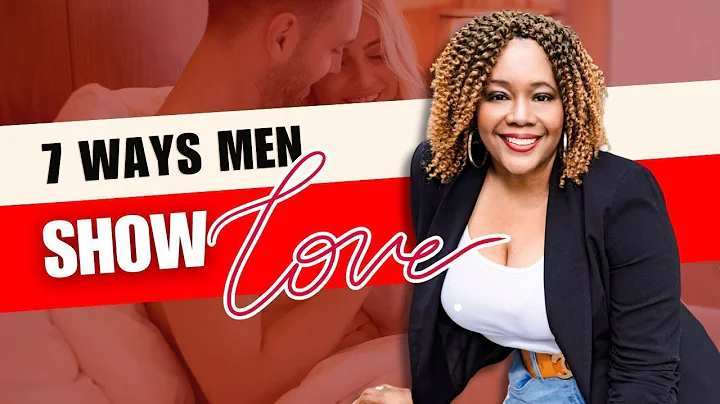Excel'de Tüm İstenmeyen Boşlukları Kaldırın (TRIM ALL Fonksiyonu?)
İçindekiler
- Giriş
- İstenmeyen Boşlukların Sorun Yaratması
- Boşlukları Kaldırmak İçin Excel'in TRIM Fonksiyonunu Kullanma
- TRIM Fonksiyonunun Sınırlamaları
- Non-Breaking Space ve Karakter Kodları
- TRIM Fonksiyonunun Yetersiz Kalması Durumu
- SUBSTITUTE Fonksiyonu Kullanarak Boşlukları Kaldırma
- Boşlukları Kaldırma ve Değerleri Doğru Hesaplama
- Yardımcı Hücreler Kullanmadan İşlem Yapma
- Dinamik Dizi Formülü Kullanarak Boşlukları Kaldırma
- Sonuç
- Sıkça Sorulan Sorular
Giriş
Excel tablolarında, kopyalayıp yapıştırdığımız verilerde istenmeyen boşluklarla karşılaşmak sıkça rastlanan bir durumdur. Bu boşluklar, verileri Excel'e taşırken kopyalanan ek boşluklardır ve genellikle hatalara sebep olurlar. Neyse ki, Excel'in TRIM fonksiyonu ile bu boşlukları kolayca kaldırabiliriz. Ancak bazı durumlarda TRIM fonksiyonu yeterli olmayabilir ve ek adımlar gerekebilir. Bu makalede, istenmeyen boşlukların neden sorun yaratabileceğini, TRIM fonksiyonunun nasıl kullanıldığını ve alternatif çözümleri adım adım öğreneceksiniz.
İstenmeyen Boşlukların Sorun Yaratması
Excel tablolarında kopyalayıp yapıştırdığımız verilerdeki istenmeyen boşluklar, formüllerin hatalı sonuçlar vermesine neden olabilir. Örneğin, bir veri aralığına referans alan bir formül yazdığınızda, bu boşluklar hala orada olduğu için hata mesajları alabilirsiniz. Bu sorunun tek sebebi, kopyalama işlemi sırasında yanlışlıkla eklenen baş veya son boşluklardır. Neyse ki, Excel'in TRIM fonksiyonu bu ek boşlukları kaldırarak çözüm sunar.
Boşlukları Kaldırmak İçin Excel'in TRIM Fonksiyonunu Kullanma
TRIM fonksiyonu, bir metin dizisindeki ekstra boşlukları kaldırmak için kullanılır. Bu fonksiyonu kullanmak için, boşlukları kaldırmak istediğiniz hücrenin yanında bir hücreye aşağıdaki formülü yazmanız yeterlidir:
=TRIM(hücre_adı)
Örneğin, A1 hücresindeki metindeki ekstra boşlukları kaldırmak istiyorsanız, B1 hücresine şu formülü yazabilirsiniz:
=TRIM(A1)
Bu formülü yazdıktan sonra, B1 hücresindeki metin A1 hücresindeki metinden aynı olacaktır, ancak ekstra boşluklar kaldırılmış olacaktır. TRIM fonksiyonunu kullanarak verilerinizi temizleyebilir ve formüllerinizi hatasız bir şekilde çalıştırabilirsiniz.
TRIM Fonksiyonunun Sınırlamaları
TRIM fonksiyonunu kullanmak genellikle sorunsuz sonuçlar verir, ancak bazı durumlarda yetersiz kalabilir. Özellikle, kopyaladığınız verilerde bir Non-Breaking Space karakteri varsa, TRIM fonksiyonu bu karakteri kaldırmaz. Non-Breaking Space, karakter kodu 160 olan bir boşluk türüdür ve Outlook gibi sistemlerden Excel'e veri kopyalarken sıkça görülür. Bu durumda, TRIM fonksiyonu yetersiz kalır ve başka bir çözüm bulmak gerekebilir.
Non-Breaking Space ve Karakter Kodları
Bilgisayar programları, karakterlerin hangi karakter kodlarını temsil ettiğini belirlemek için ASCII karakter kodlarını kullanır. Normal bir boşluk karakteri için karakter kodu 32'dir. Ancak Non-Breaking Space için karakter kodu 160'dır. Excel'de bu karakter kodunu görmek için CODE fonksiyonunu kullanabilirsiniz. Örneğin, bir hücreye normal bir boşluk karakteri eklediğinizde, CODE fonksiyonunu kullanarak bu karakterin kodunu öğrenebilirsiniz:
=CODE(hücre_adı)
Bu formülü yazdıktan sonra, hedef hücredeki boşluk karakterinin karakter kodunu elde edebilirsiniz. Daha sonra, Non-Breaking Space karakterinin karakter kodunu da aynı şekilde öğrenebilirsiniz. Bu karakter kodunu bilmek, later SUBSTITUTE fonksiyonunu kullanırken işinize yarayacaktır.
TRIM Fonksiyonunun Yetersiz Kalması Durumu
TRIM fonksiyonu, genellikle ekstra boşlukları doğru bir şekilde kaldırsa da, Non-Breaking Space karakterini kaldıramaz. Bu nedenle, verilerinizde Non-Breaking Space karakterini temizlemek istiyorsanız, SUBSTITUTE fonksiyonunu kullanmanız gerekir. SUBSTITUTE fonksiyonu, bir metin dizisinde belirli bir karakteri başka bir karakterle değiştirmek için kullanılır. Bu durumda, Non-Breaking Space karakterini hiçbir şeyle değiştirmek istiyoruz, bu nedenle boş bırakacağız.
=SUBSTITUTE(hücre_adı, " ", "")
Örneğin, A1 hücresindeki metindeki Non-Breaking Space karakterini kaldırmak istiyorsanız, B1 hücresine yukarıdaki formülü yazabilirsiniz. Bu formülü yazdıktan sonra, B1 hücresinin değeri A1 hücresinin değerine benzer olacak, ancak Non-Breaking Space karakteri kaldırılmış olacaktır. SUBSTITUTE fonksiyonu, TRIM fonksiyonunun yetersiz kaldığı durumlarda kullanabileceğiniz bir alternatif çözümdür.
Bütün içeriği TRIM Fonksiyonu eseasında
TRIM Fonksiyonu kesinlikle harika bir fonksiyondur ve büyük çoğunluğu zaman işe yarar, ancak bazı durumlarda bazı karakterleri düzgün bir şekilde kaldıramayabilir. Bunlardan biri ise "Non-Breaking Space". TRIM fonksiyonu bu karakteri kaldıramaz,, bu nedenle kullanım kılavuzunda yer alan, alanlarda kullandığımız non-breaking space karakterlerini de bu fonksiyon ile temizlemek mümkün değildir. Neyse ki, SUBSTITUTE fonksiyonu bu tür karakterleri temizlemek için alternatif bir çözümdür. Non-Breaking Space'leri doğru bir şekilde kaldırmak için SUBSTITUTE fonksiyonunu kullanabilir ve böylece temizlenmiş bir veri setine sahip olabilirsiniz.
 WHY YOU SHOULD CHOOSE Proseoai
WHY YOU SHOULD CHOOSE Proseoai